2021. 4. 27. 22:43ㆍ다이어그램
SWOT 분석이란?

SWOT 분석에 대해서 많이 들어 보셨나요? 조금은 생소할 수도 있는 이 용어는 기업의 환경 분석을 통해 Strength(강점), Weakness(약점), Opportunity(기회), Threat(위협) 요소들을 규정하고 이를 바탕으로 경영 전략을 수립하고 기획하는데 사용되는 기법입니다.
이 SWOT 분석은 미국의 경영 컨설턴트 알버트 험프리에 의해 고안된 기법으로 요즘에는 기업뿐 아니라 대학생들의 발표 준비 혹은 학생들의 장래의 계획을 세우는 데에도 많이 사용되고 있습니다. 대상을 이해하고 분석하는 데 매우 유용하기 때문입니다.
자신을 잘 이해하고 계획을 세운다면 자신이 어떤 분야에서 두각을 드러낼 수 있는지에 대해서도 알 수 있기 때문에 SWOT 분석은 취업 활동으로도 매우 유용합니다. SWOT 분석의 가장 큰 장점은 내부환경 및 외부 환경의 변화를 한 눈에 파악하고 분석이 가능하다는 것입니다. 내부환경의 분석으로 강점과 약점을 찾아내며 외부환경의 분석으로 기회와 위협을 찾아낼 수 있기 때문입니다.
나의 SWOT 분석 예시
그렇다면 지금부터 SWOT 분석을 나에게 적용하는 방법에 대해 알아보겠습니다. 글을 읽는 여러분들도 직접 자신의 강점과 약점은 무엇인지 혹은 기회와 위협은 어떤 것들이 될 수 있는지 한번 생각해 보는 것을 추천 드립니다.
- Strength(강점): 내가 가진 자원, 즉 강점을 의미합니다.
- Weakness(약점): 내가 가진 자원 중 뒤떨어지는 부분, 즉 극복해야 하는 부분을 의미합니다.
- Opportunity(기회): 나의 외부 환경 중 도움이 될 수 있는 환경이나 사람을 의미합니다.
- Threat(위기): 외부에서 찾아올 수 있는 피해야 할 위협입니다. 나에게 불리하거나 위협이 될 환경이나 사람을 의미합니다.
이러한 분석을 위해서는 자료가 많으면 많을수록 좋습니다. 최대한 많은 양의 자료를 수집해야 나에 대한 자세한 분석을 할 수 있기 때문입니다. 수집한 자료들 중에서 내가 하고자 하는 일에 관련하여 강점, 약점, 위협, 기회가 될 수 있는 것은 무엇인지를 분석한다면 미래를 위한 디테일한 전략을 짜는 데 큰 도움이 될 것입니다.
그렇다면 지금부터 나의 SWOT 분석 예시를 만들어 시각화해보도록 하겠습니다. 텍스트로 적는 것 보다 시각화 된 자료를 사용하면 전달력이 높아지고 한 눈에 들어오는 분석으로 전략을 짜는 데에도 도움이 되며 기억에도 오래 남기 때문입니다.
저는 EdrawMax라는 소프트웨어를 사용하여 시각화 하였습니다. 한국어를 지원하며 드래그&드롭의 간편한 조작법으로 초보자도 사용이 쉽기 때문입니다.
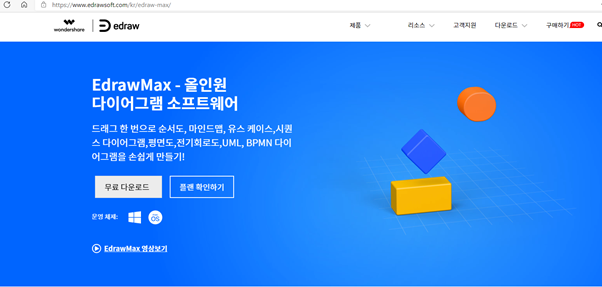
EdrawMax는 공식사이트에서 무료로 다운로드 받으실 수 있습니다. (공식 사이트: https://www.edrawsoft.com/kr/edraw-max/)
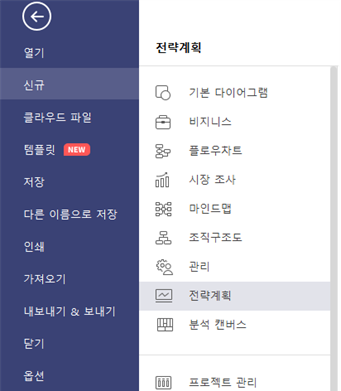
먼저 프로그램을 열고 <파일> 메뉴를 선택하면 위와 같은 메뉴가 나타납니다. <신규>를 클릭하고 <전략계획> 을 클릭하면 사용할 수 있는 수백개의 무료 템플릿을 확인하실 수 있습니다.
SWOT 분석 예시 템플릿도 다양하게 준비되어 있으며 기호 리소스가 풍부하기 때문에 다양한 차트 제작이 가능합니다.
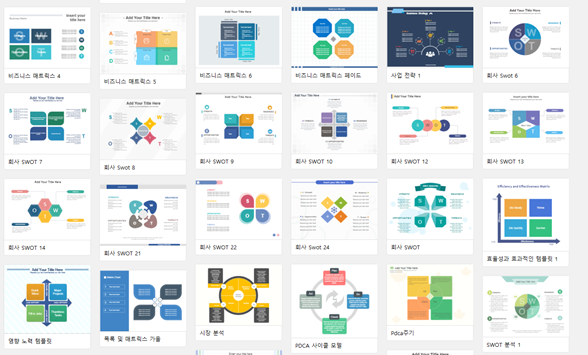
깔끔하고 한 눈에 들어오는 디자인으로 마음에 드는 디자인을 골라 가져온 뒤 텍스트와 색깔을 변경해 줄 수 있습니다.
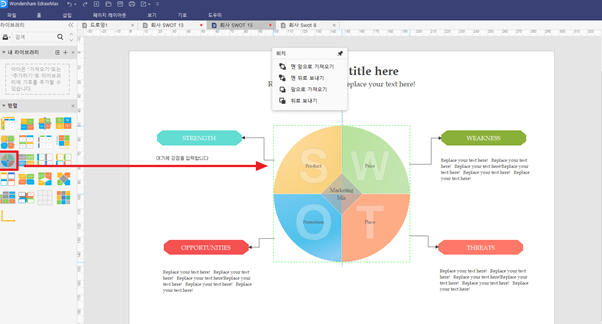
템플릿을 선택해 불러온 뒤에는 화면 왼쪽에 있는 <행렬> 메뉴에서 그래프 디자인을 변경해 줄 수도 있습니다. 원하는 디자인을 간단히 마우스로 드래그해주면 됩니다.
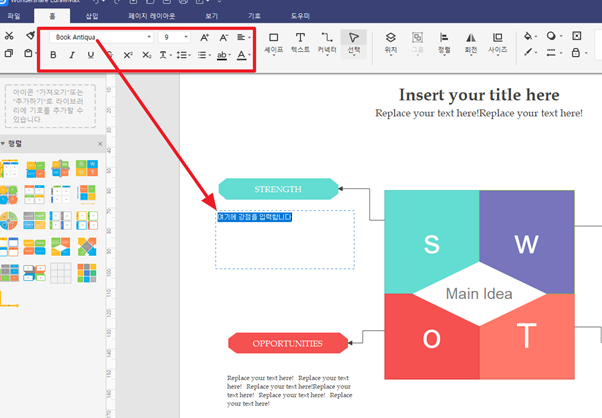
<홈> 탭으로 가서 폰트와 텍스트 상자 설정을 변경했습니다. <사진>상의 빨간 박스 내에서 폰트 설정을 바꿉니다. 위 첨자, 아래 첨자, 밑줄, 취소선, 줄 간격, 글머리 기호 등을 사용할 수 있습니다. 이외에도 간단히 텍스트 상자를 마우스 드래그를 통해 이동하거나 회전시킬 수도 있습니다.
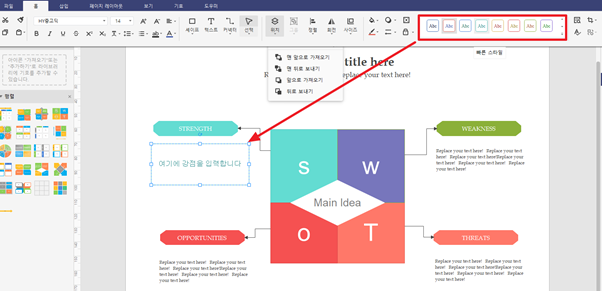
상의 빨간 박스는 <빠른 스타일> 메뉴입니다. 글 상자 테두리와 글 색깔을 빠르게 바꾸고 싶을 때 유용한 기능입니다. 이를 이용해서 마음에 드는 디자인으로 바꿔주었습니다.
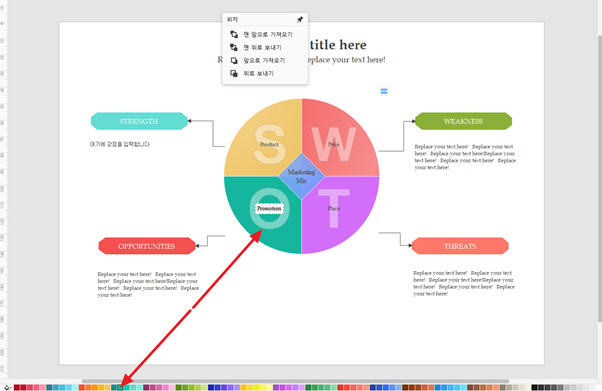
기존의 디자인 색상이 마음에 들지 않는다면 화면 하단에 있는 색상 팔레트를 이용해 컬러 채우기를 해줄 수 있습니다. 색상 변경을 원하는 텍스트 박스나 그래프를 선택한 다음 원하는 색상을 선택해주면 색상이 변경됩니다. 정말 간단하죠?
여러 색 조합을 시도해봤지만 저는 기본 컬러가 제일 깔끔한 것 같아서 그대로 사용했습니다. 메인 타이틀과 서브 타이틀 텍스트 상자를 더블 클릭하여 원하는 내용을 입력했습니다. 같은 방법으로 강점, 약점, 기회, 위협도 입력했습니다.
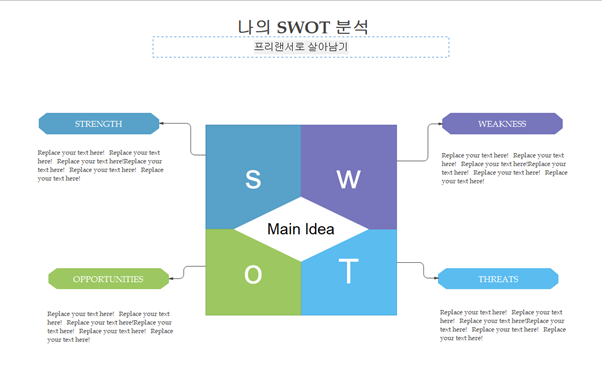
이것은 SWOT 분석 예시를 들기 위해 제 기준으로 최대한 간단히 적어 본 내용이지만 여러분들의 자료는 많으면 많을수록 좋다는 것을 꼭 잊지 마세요!
지금까지 간단한 나의 SWOT 분석 예시를 들어보았는데요. 이렇게 나에 대해 분석하여 시각화 한 자료를 보는 것만으로도 내가 보완해야 할 것이 무엇인지, 내가 어필해야 할 것은 무엇인지 한 눈에 알 수 있습니다. 아무리 연봉이 높고 대우가 좋은 직장도 자신과 맞지 않는 일이라면 맞지 않는 옷을 입은 것처럼 불편하고 힘이 듭니다.
때문에 SWOT 분석을 통해서 자신에게 맞는 일을 찾는 것은 매우 중요합니다. 만일 여러분이 중요한 면접을 앞둔 취준생이라면 이 SWOT 분석 예시를 따라서 꼭 한 번 작성해 보시는 것을 추천합니다. 기업의 입장에서도 자기에 대해서 잘 알고 있는 지원자가 매력적으로 보이기 마련입니다.
SWOT 분석을 통해 자신의 강점을 어필하고 약점에 대해서는 잘 보완하여 자소서를 작성한다면 기업 입장에서도 믿음직한 지원자가 될 수 있습니다.
자기 분야에서 성공한 사람들은 대부분 자신에 대한 이해도가 높습니다. 자기 성찰이 잘 되어 있는 사람들이 자신이 잘할 수 있는 일을 찾아 선택하기 때문입니다. 여러분도 이러한 SWOT 분석을 통해 자신을 깊이 이해한다면 변화하는 미래에도 적응이 빠른 준비된 인재가 될 수 있을 것입니다.
'다이어그램' 카테고리의 다른 글
| 순서도/ 블록/ER다이어그램 차이점? (0) | 2021.06.18 |
|---|---|
| 순서도 쉽게 그리는 프로그램 추천 (0) | 2021.05.31 |
| P&ID 기호 모음 총정리 | 공정배관계장도 (0) | 2021.05.28 |
| 마인드맵이란 ? 뜻, 유래, 장단점, 예시 등 총정리 (0) | 2021.05.24 |
| 막대 그래프 그리는 방법?[일잘러 업무스킬] (0) | 2021.04.26 |